Kako poslati povratne informacije o sustavu Windows 10

Uz Windows 10, Microsoft je predstavio novi razvojni model vođen zajednice u kojem se povratne informacije korisnika ne samo cijene, već i očekuju. iako
Da biste spriječili Windows 10 da vas pita za povratne informacije:
Pokrenite aplikaciju Postavke (tipkovnički prečac Win+I).
Kliknite kategoriju "Privatnost".
Kliknite stranicu "Dijagnostika i povratne informacije" na lijevoj bočnoj traci.
Pomaknite se prema dolje do odjeljka "Učestalost povratnih informacija" pri dnu stranice.
Odaberite opciju "Nikad" u padajućem izborniku "Windows bi trebao tražiti moje povratne informacije".
Uz Windows 10, Microsoft je preuzeo proaktivniji pristup prikupljanju povratnih informacija korisnika. Budući da Windows sada slijedi razvojni pristup vođen uslugama, tvrtka uzima u obzir povratne informacije korisnika prilikom dizajniranja novih značajki i poboljšanja.
Povremeno možete dobiti obavijest u Akcijskom centru koja vas pita o vašem iskustvu sa sustavom Windows. Iako se ova upozorenja uglavnom šalju rijetko, možda će vam smetati ili ometati. Da biste ih isključili, potrebno je samo jedno putovanje do aplikacije Postavke da biste ih zauvijek utišali.

Pokrenite postavke koristeći željenu metodu, kao što je izbornik Start ili tipkovnički prečac Win+I. Na početnoj stranici kliknite pločicu "Privatnost". Zatim kliknite stranicu "Dijagnostika i povratne informacije" pod naslovom "Dopuštenja za Windows" na lijevoj bočnoj traci.
Pomaknite se prema dolje do samog dna stranice koja se pojavljuje. Ovdje, u odjeljku "Učestalost povratnih informacija", možete odabrati koliko često će vas Windows tražiti da pošaljete povratne informacije. Prema zadanim postavkama, postavljeno je na "Automatski", što Microsoftu omogućuje da vam šalje obavijesti o anketama kada se smatraju relevantnim za vas.
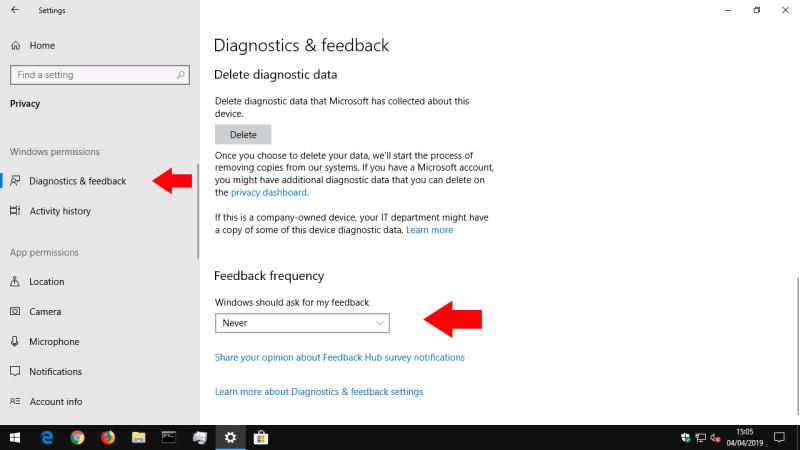
Učestalost možete smanjiti na jednom dnevno ili jednom tjedno. Također je moguće odrediti "Uvijek", ako želite dostaviti više povratnih informacija Microsoftu. Posljednja opcija, "Nikad", je ona koju tražimo – ona će potisnuti svaku povratnu obavijest, tako da vam više neće smetati.
Onemogućavanje obavijesti ne sprječava vas da ručno pošaljete povratne informacije. Možete koristiti aplikaciju Feedback Hub za prijavu grešaka i zahtjev za poboljšanja neovisno o obavijestima Microsofta o anketama. Možete čak dobiti i meta sa svojim povratnim informacijama – stranica "Dijagnostika i povratne informacije" uključuje vezu ("Podijelite svoje mišljenje o obavijestima o anketama Hub-a za povratne informacije") kako biste podijelili povratne informacije o upozorenjima za povratne informacije!
Uz Windows 10, Microsoft je predstavio novi razvojni model vođen zajednice u kojem se povratne informacije korisnika ne samo cijene, već i očekuju. iako
Uz Windows 10, Microsoft je preuzeo proaktivniji pristup prikupljanju povratnih informacija korisnika. Budući da Windows sada slijedi razvoj vođen uslugama
Kao Windows Insider, dobivate pristup zadacima u aplikaciji Feedback Hub. Ove su misije osmišljene kako bi Microsoftu dale povratne informacije o određenim putovanjima korisnika
Gabriel Aul je dao brzi savjet o tome kako brzo pristupiti Hubu za povratne informacije na vašem mobilnom uređaju sa sustavom Windows 10.
Bluetooth je brz i praktičan način za dijeljenje datoteka između dva uređaja. Ovaj vodič vam pomaže da lako pošaljete datoteke putem Bluetooth-a koristeći Windows 10.
Evo pogleda na 10 najboljih tipkovničkih prečaca u sustavu Windows 10 i kako ih možete koristiti u svoju korist za posao, školu i još mnogo toga.
Sjećate li se dana kada je Bluetooth bio tako velika stvar? Saznajte kako jednostavno slati datoteke s Windows 10 putem Bluetootha u našem vodiču.
Microsoft Teams jedna je od najistaknutijih platformi za video konferencije za tvrtke u današnjem dobu pandemije. U ovom vodiču naučite kako blokirati kontakte i upravljati komunikacijom u Microsoft Teamsu.
Minecraft sela stvaraju predah od obično usamljeničkog života okupljanja i izrade u igri. Otkrijte najbolje seljake i njihove poslove.
Slijedite ovaj vodič o tome kako promijeniti pozadinu uz savjete za personalizaciju radne površine u sustavu Windows 11.
Naučite kako postaviti više monitora na Windows 10 na ovom blogu. Ovaj vodič sadrži korake za konfiguraciju, personalizaciju i rješavanje problema s dvostrukim monitorima.
Saznajte kako lako deinstalirati aplikacije u Windows 10 i osloboditi prostor na vašem uređaju.
Discord web-mjesto, aplikacija, pa čak i mobilna aplikacija imaju svoj način prilagođavanja razine zumiranja na Discordu radi bolje pristupačnosti.
Umorni ste od tih filtera na Snapchat fotografijama? Saznajte kako ukloniti Snapchat filtere sa spremljenih fotografija uz jednostavne korake.











